Microsoft OneNote, notlarını etkili bir şekilde yönetmene yardımcı olacak çok sayıda işlev sunar. Bu işlevlerden biri, hassas bilgileri korumak ve yetkisiz kişilerin erişimini önlemek için kullanabileceğin şifre korumasıdadır. Ayrıca, bağlı notlar, bilgileri verimli bir şekilde toplamanı ve düzenlemeni sağlar. Bu kılavuzda, şifre koruma işlevini nasıl kullanacağını ve bağlı notlar oluşturmayı öğreneceksin.
Önemli bulgular
- Şifre koruması, notlarını yetkisiz erişime karşı korur.
- Bağlı notlar, bilgileri daha verimli bir şekilde düzenlemene yardımcı olur.
OneNote'da Şifre Korumasını Ayarlama
Not defterinde bir bölüm için şifre korumasını etkinleştirmek için şu adımları takip et:
Öncelikle OneNote'u aç ve “Gözden Geçir” sekmesine git. Burada, sonraki adımlar için gerekli olan “Şifre” ve “Notlar” bölümünü bulacaksın. Şifre korumasını ayarlamak için “Şifre belirle” seçeneğine tıkla.
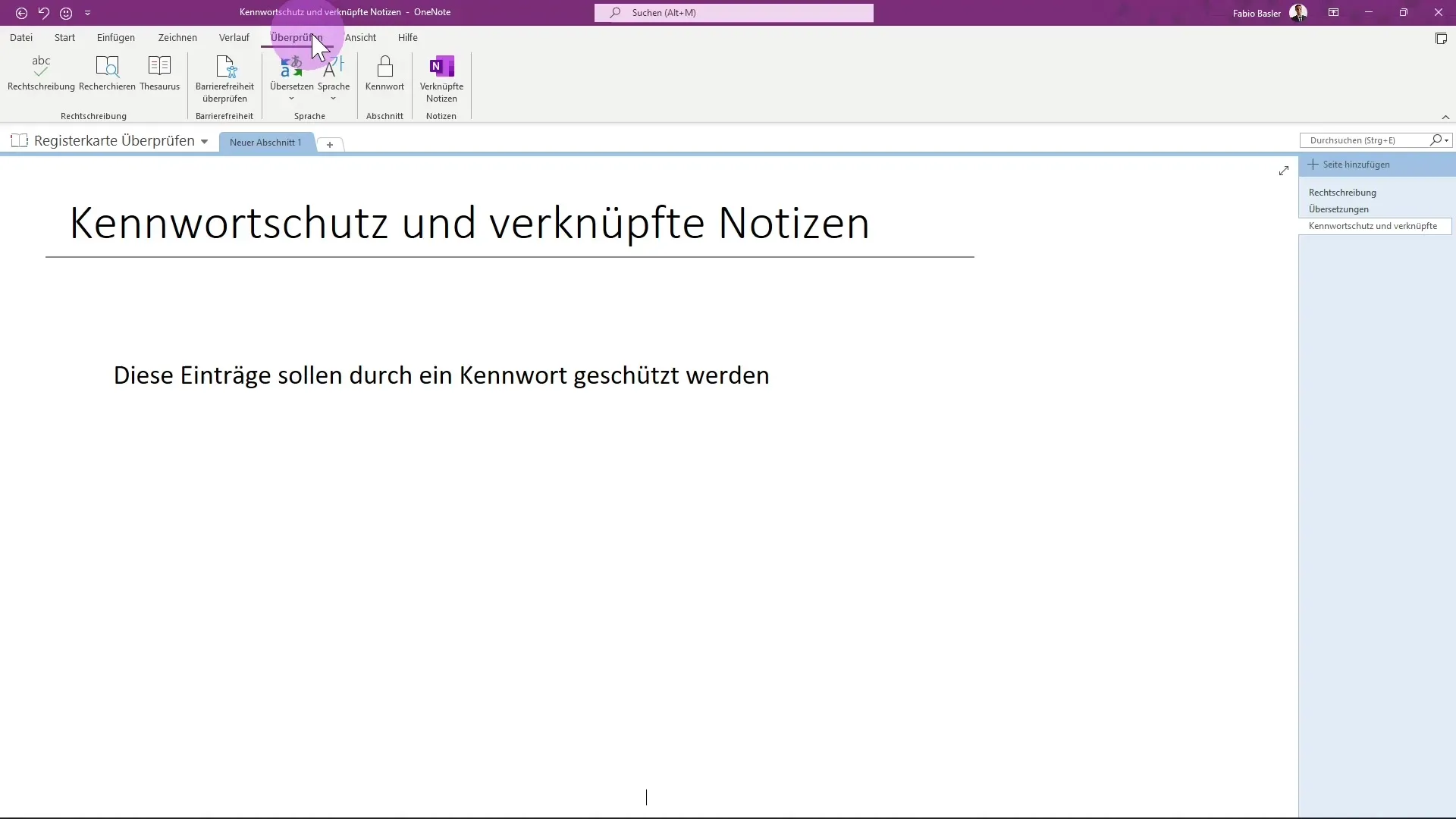
Artık bir şifre belirleme imkanın var. Buraya istediğin şifreyi yaz, örneğin “ABC”. Bu şifreyi iyi hatırlaman önemlidir, çünkü kaybolursa veya unutulursa veriler geri alınamaz.
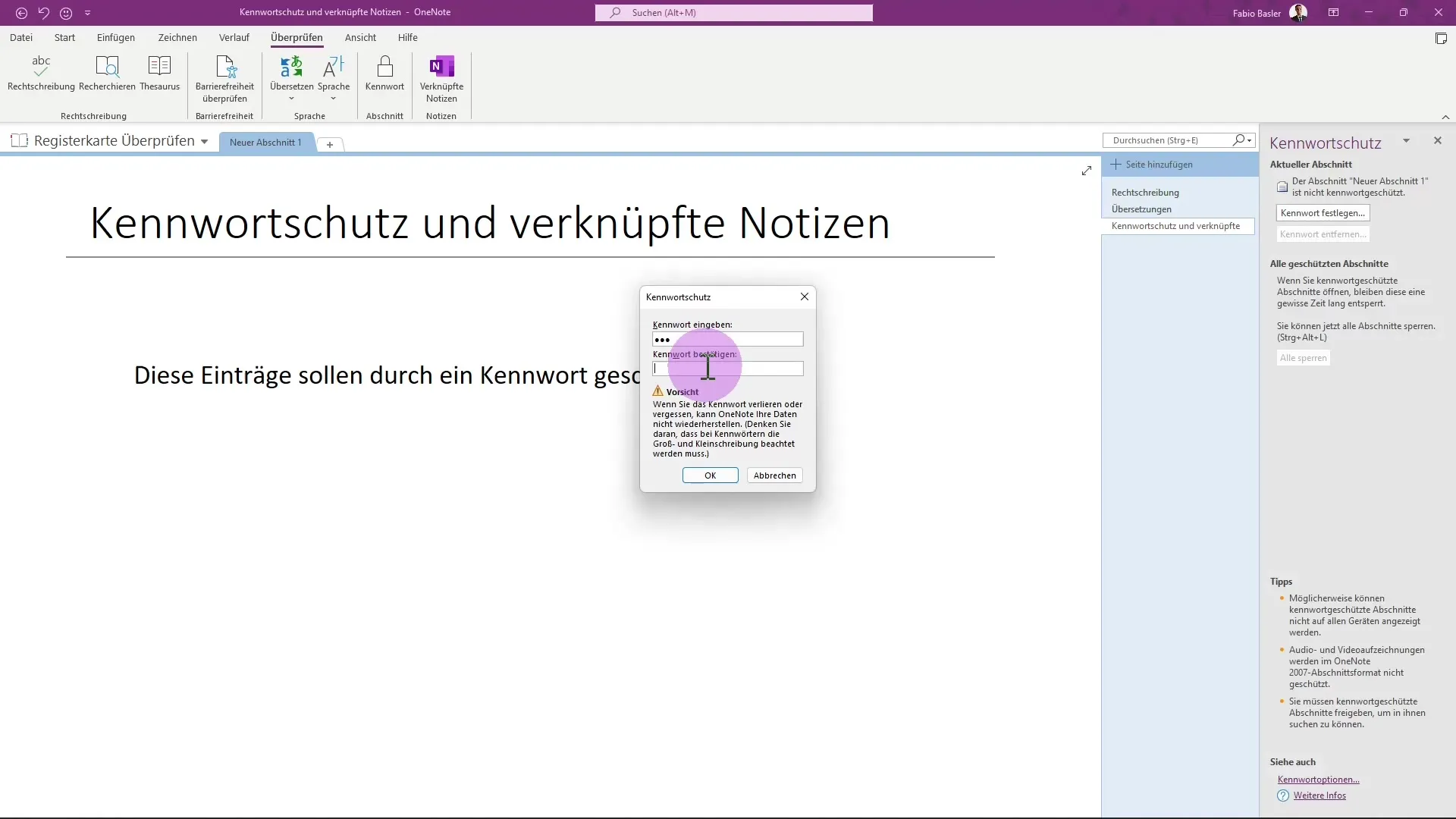
Şifreyi girerken büyük ve küçük harflere dikkat et. Yazım hatalarını önlemek için şifreni onayla. Burada bir hata yaparsan, verilerin geri alınamaz şekilde kaybolabilir.
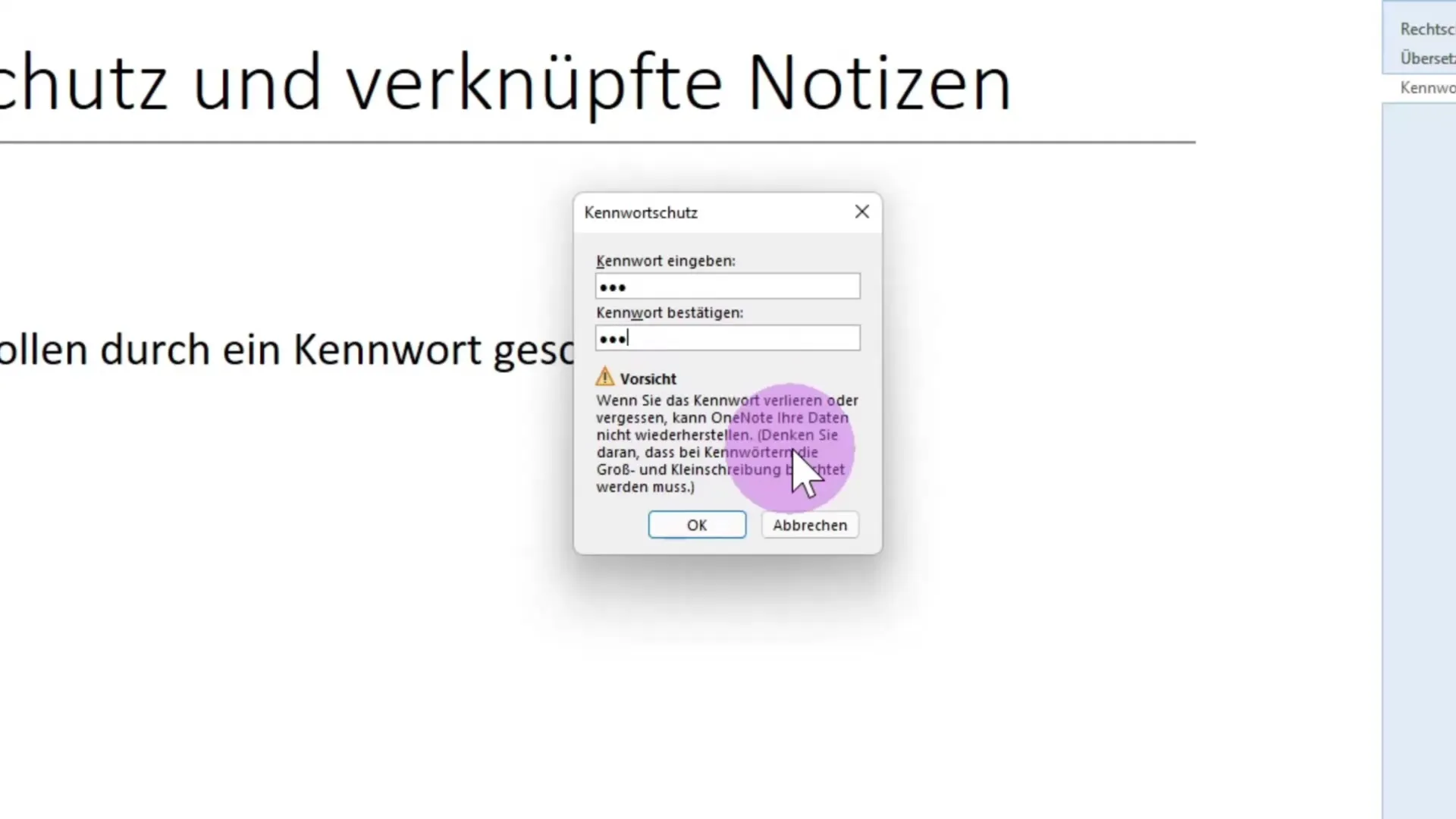
Artık başarıyla bir şifre korumasını etkinleştirdin. Korunan bölümü kilitlemek için sağ sütuna git ve “Hepsini Kilitle” seçeneğine tıkla ya da Ctrl + Alt + L kısayolunu kullan.
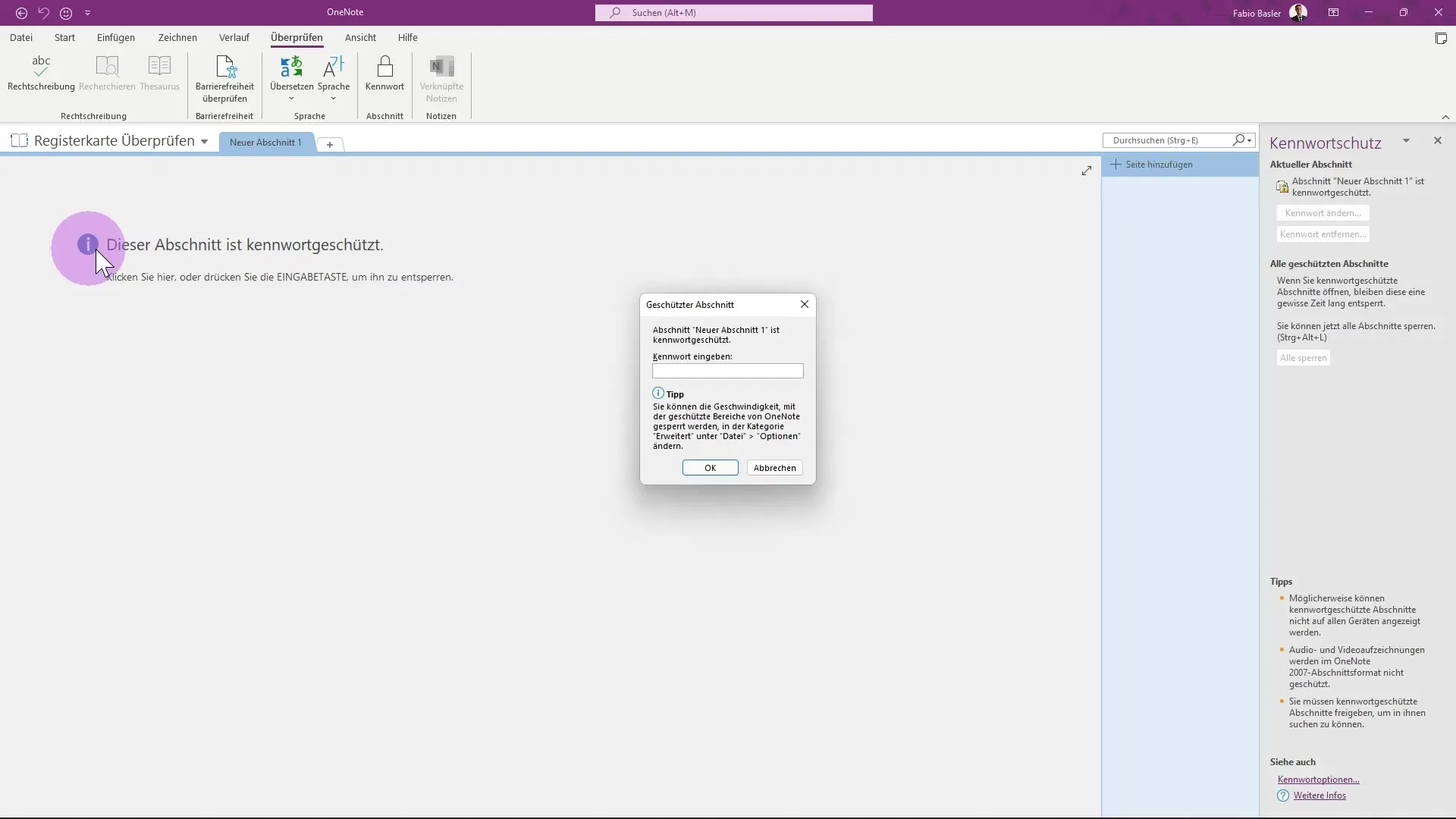
Korumalı bölüme erişmeye çalıştığında, düzenleme izninin olmadığını belirten bir diyalog penceresi görüntülenecektir. Erişimi sağlamak için şifreni gir.
Şifreni başarıyla girdikten sonra, korunan bölümü yeniden düzenleyebilirsin. Şifre korumasını kaldırmak için ilgili menüye git ve şifreni yeniden gir.
Bağlı Notları Kullanma
Şifre korumasının yanı sıra OneNote, bağlı notlar işlevini de sunar. Bunu kullanmak için öncelikle “Yeni Yüzer Pencere” görünümüne geçmen gerekiyor.
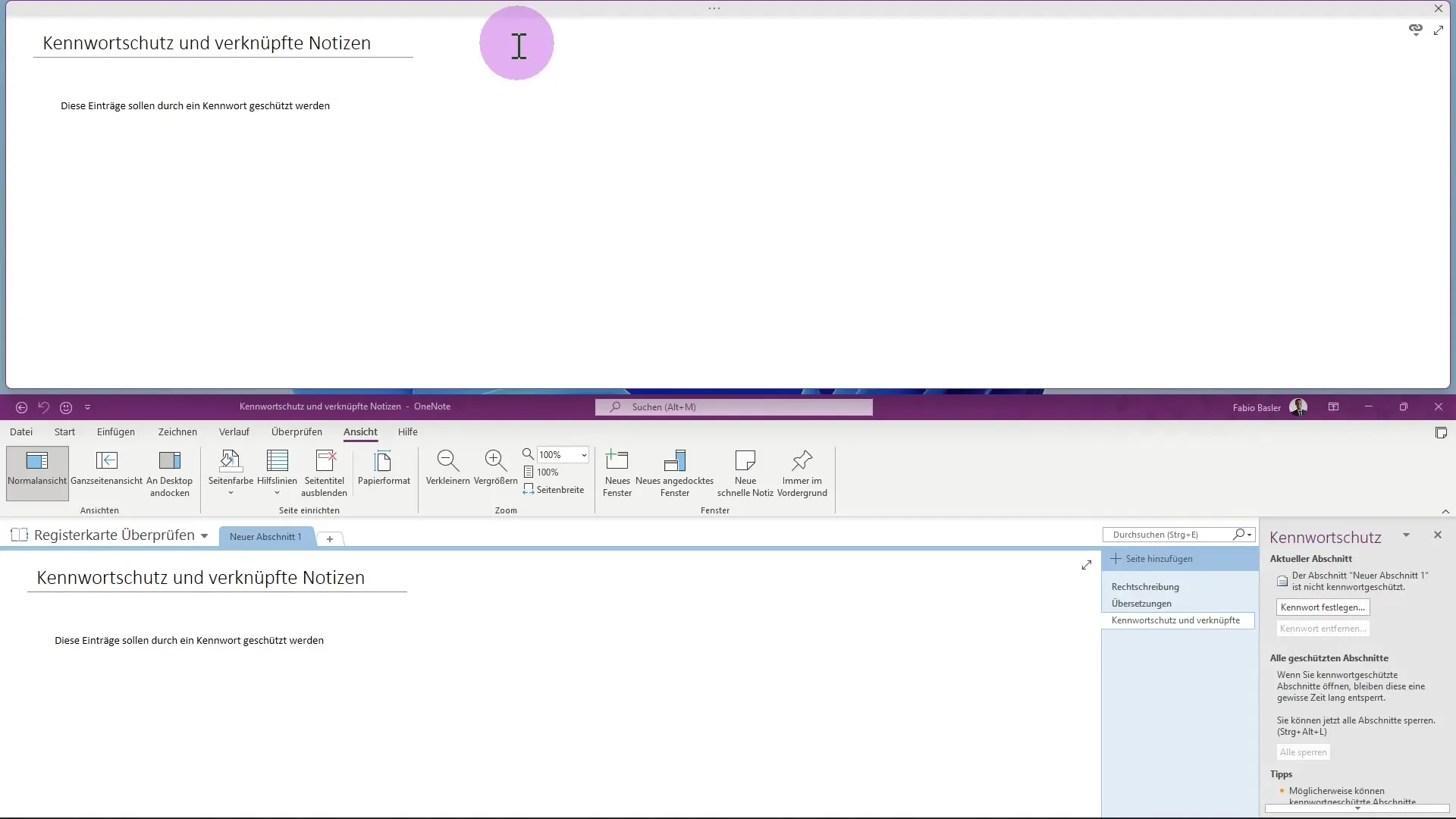
Yeni pencerede, ardından otomatik olarak notlarına eklenecek bir girişle yeni bir konteyner oluşturabilirsin. Bu işlev, ilgili içeriği hızlı bir şekilde yakalamak için özellikle faydalıdır.
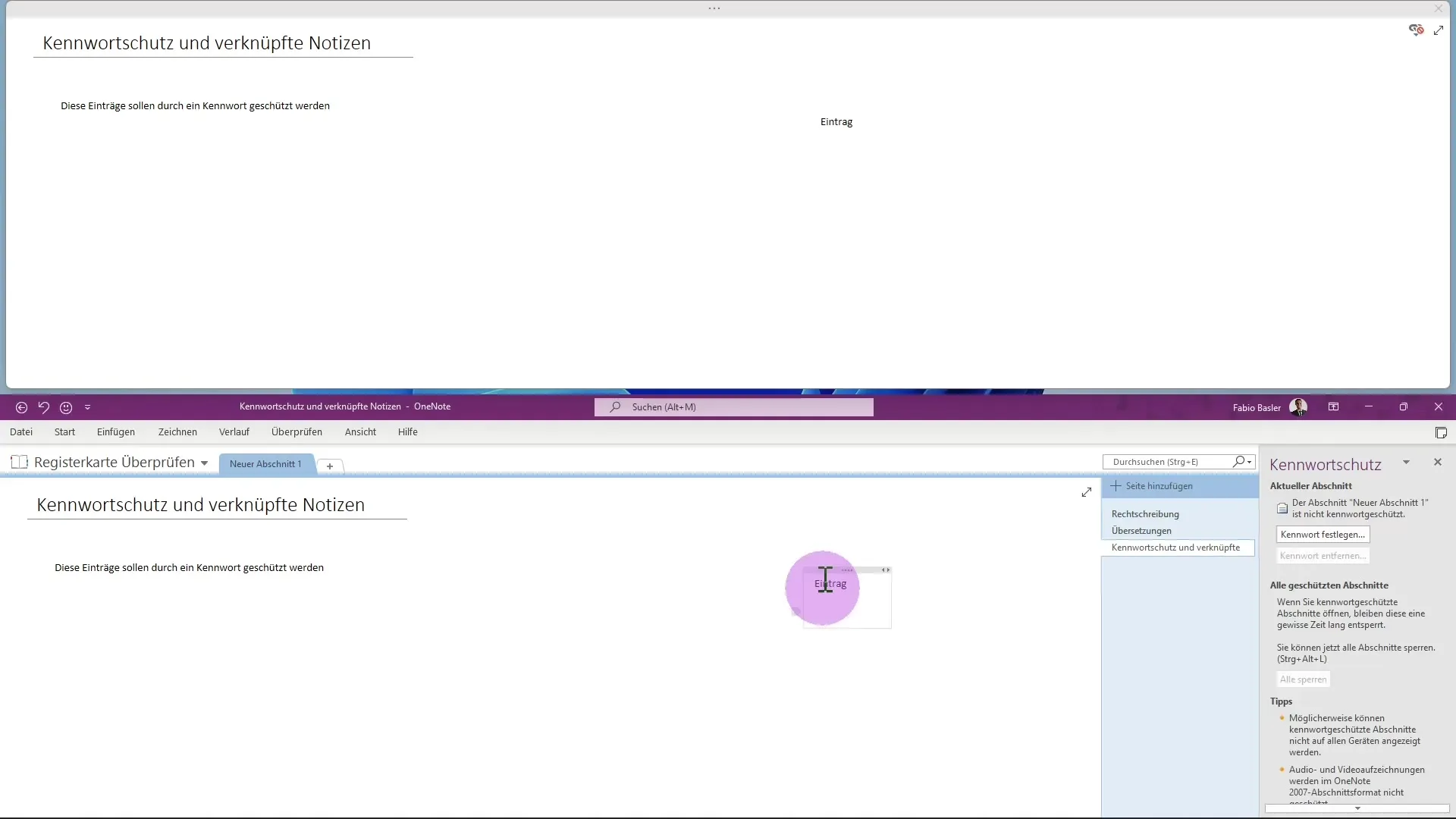
Artık not defterini değiştirdiğinde, eski sayfa açık kalırken hemen yeni bir sayfa ekleyebilirsin.
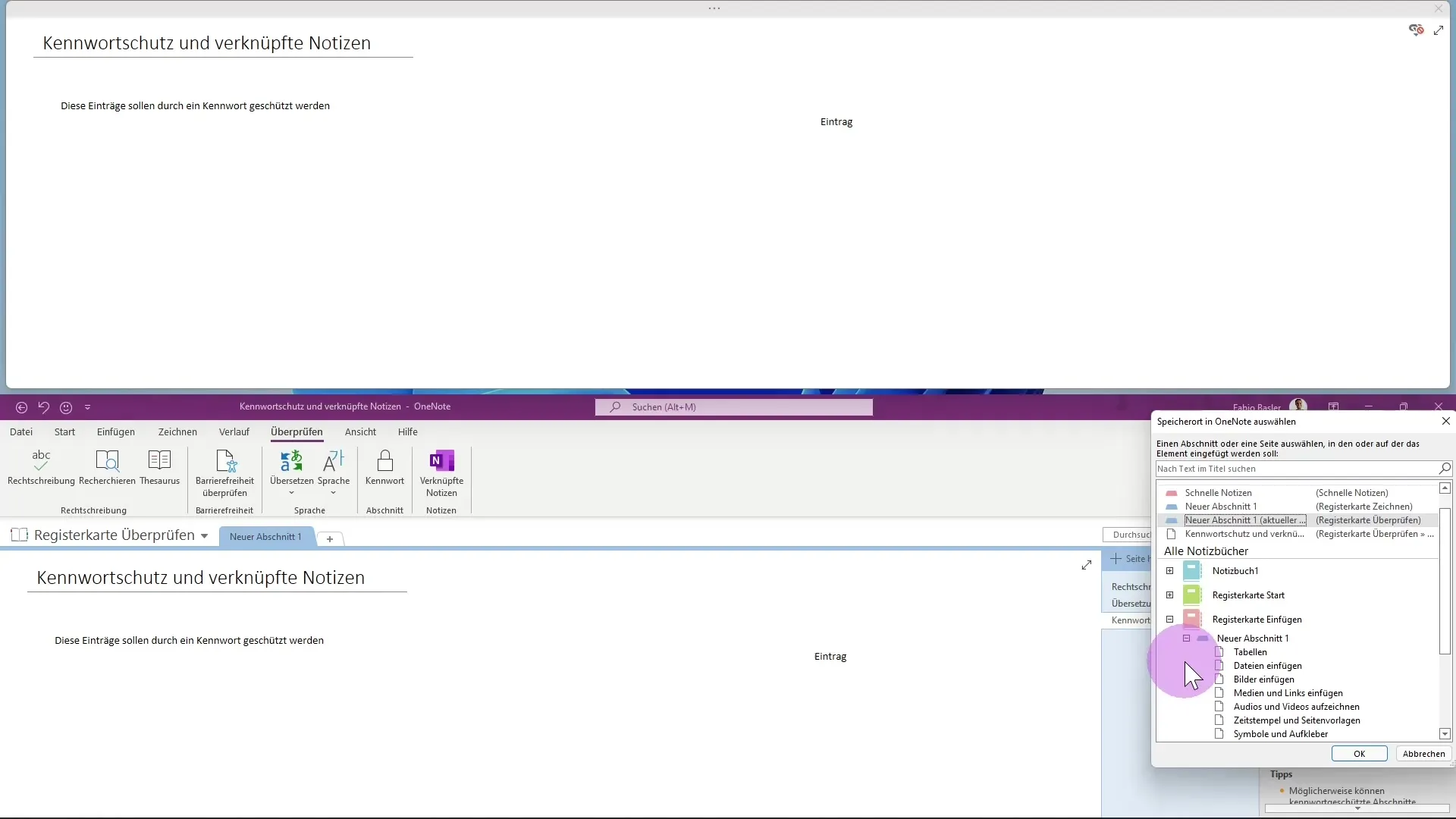
Bu, bilgileri esnek bir formatta yakalamana ve bağlamana olanak tanır. Ayrıca, resimler veya diğer nesneleri de ekleyebilir ve bunlar mevcut sayfa ile bağlantılı olur.
Bu bağlantılar sayesinde, tüm ilgili bilgilere genel bir bakış elde eder ve notlarını etkili bir şekilde yapılandırabilirsin.
Özet - OneNote'daki Şifre Koruması ve Bağlı Notlar
Bu kılavuzda, Microsoft OneNote'da şifre korumasının nasıl etkinleştirileceğini ve bağlı notların nasıl etkili bir şekilde kullanılacağını öğrendin. Her iki işlev, bilgilerini korumaya yardımcı olur ve aynı zamanda notlarını daha iyi düzenlemeni sağlar.
Sıkça Sorulan Sorular
OneNote'da şifre koruması nedir?Şifre koruması, OneNote'daki belirli bölümleri yetkisiz erişime karşı korumanı sağlar.
Bir şifre nasıl belirlerim?“Gözden Geçir” sekmesine git, “Şifre belirle” seçeneğine tıkla ve istediğin şifreyi gir.
Şifremi unutursam ne olur?Şifreni unuttuğunda verilerini geri alabilmek için hiçbir yol yoktur.
Bağlı notları nasıl oluşturabilirim?“Yeni Yüzer Pencere” görünümüne geç ve bilgileri bağlamak için yeni bir konteyner ekle.
Şifre korumasını daha sonra kaldırabilir miyim?Evet, şifre korumasını kaldırmak için şifreyi yeniden girip ilgili seçeneği seçebilirsin.


